En varias ocasiones hemos sufrido un incómodo problema con Office, al abrirlo la pantalla se vuelve negra y en algunas ocasiones solo la mitad. Sea cual sea el caso, el programa se vuelve inutilizable y tenemos que reiniciarlo. Es una falla bastante extraña que, evidentemente, no deseamos experimentar demasiado seguido. Por suerte, existe una manera de solucionar este error de pantalla negra en Microsoft Office. Recomendamos aplicar estas soluciones si tenemos que lidiar con este problema con frecuencia.
Solución: error de pantalla negra en Office
Actualizar los controladores gráficos
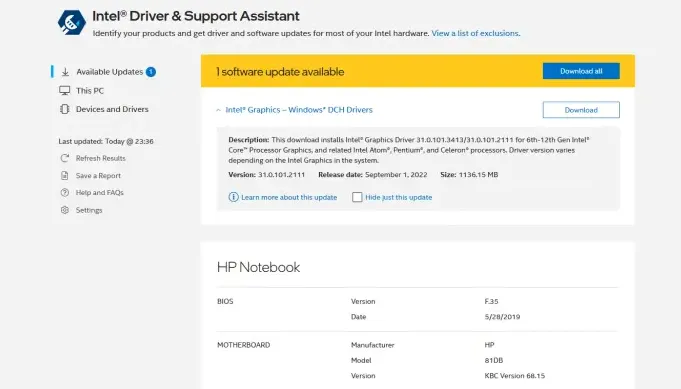
Lo primero que tendremos que comprobar es que tengamos la última versión disponible de los controladores gráficos. Es una de las principales razones por las cuales se genera este problema.
Dependiendo de nuestro ordenador y sus componentes, tendremos que descargar sus controladores de uno u otro sitio web. Recomendamos visitar el sitio web del fabricante y descargar el controlador adecuado para el dispositivo que estamos utilizando.
Solucionador de problemas de compatibilidad de Windows
En caso de que los drivers no sean el problema, entonces podemos utilizar el solucionador de problemas de compatibilidad de Windows. Es una gran ayuda para solucionar el problema de manera automática y en la mayoría de ocasiones funciona sin ninguna clase de inconveniente.
- Presionamos Windows + i para poder acceder a Configuración.
- Después de esto, nos dirigiremos a Sistema > Solucionar problemas > Otros solucionadores de problemas.
- Tendremos que dar clic en el botón Ejecutar que se encuentra al lado de Solucionador de problemas de compatibilidad de programas.
Ahora vamos a tener que dejar que Windows encuentre cuál es el problema y nos solicite que confirmemos para ejecutar la solución.
Cerrar programas y desactivar temporalmente el antivirus
Las aplicaciones en segundo plano pueden ocasionar problemas con Microsoft Office. Incluso el programa antivirus que estamos usando puede ocasionarlo. Así que tendremos que quitar todos los programas o aplicaciones innecesarios e iniciar Office para verificar si esto es lo que está ocasionando la pantalla negra.
- Comenzamos dando clic derecho en la barra de tareas en la parte inferior de Windows y seleccionando Administrador de tareas. También podemos dar clic derecho en el icono de Inicio.
- Una vez que la ventana del Administrador de tareas se abre, tendremos que dar clic en Más detalles en la parte inferior izquierda para expandirlo.
- En la pestaña Procesos, vamos a encontrar todos los programas y servicios que se están ejecutando.
- Elegiremos aquellas aplicaciones que sean innecesarias, daremos clic derecho y seleccionaremos Finalizar tarea.
También recomendamos deshabilitar temporalmente el software antivirus para comprobar que no este entrando en conflicto con Office. Especialmente si no usamos Microsoft Defender y estamos usando un programa de terceros.
Buscar malware o virus
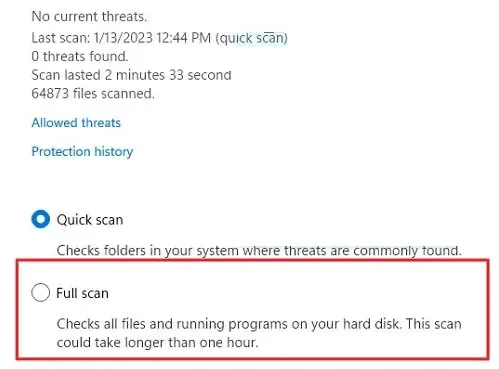
Un PC infectado con malware o virus puede sufrir este y muchos problemas relacionados con el rendimiento y la seguridad del sistema operativo. Así que recomendamos correr un software antivirus de confianza con un análisis completo de todo el ordenador.
En caso de tener instalado Windows Defender, lo que tendremos que hacer es lo siguiente:
- Presionamos Inicio y escribiremos Seguridad de Windows, daremos clic en el primer resultado.
- Nos dirigiremos a Protección contra virus y amenazas > Opciones de análisis.
- Aquí tendremos que seleccionar Escaneo completo y comenzamos dando clic en Escanear ahora.
Esto puede tomar bastante tiempo, así que vamos a tener que esperar con paciencia. En caso de tener otro software antivirus, los pasos serán diferentes. Recomendamos visitar la web oficial del programa antivirus que estamos utilizando para conocer más detalles.
Reparar o restablecer Office

También podemos reparar o restablecer Microsoft Office para estar completamente seguros de que no faltan archivos o que alguno de estos se encuentra dañado y este ocasionando el problema. Para poder hacer esto tendremos que hacer lo siguiente:
- Presionamos Windows + i para acceder a Configuración.
- Nos dirigimos a Aplicaciones > Aplicaciones y características.
- Aquí tendremos que buscar Microsoft Office y daremos clic en los tres puntos que se encuentran del lado derecho.
- En el pequeño menú que aparece, seleccionaremos Opciones avanzadas y nos desplazaremos hasta encontrar Reparar y Restablecer.
- Seleccionaremos la opción que creamos conveniente y luego Siguiente.
Después de que termine el proceso, vamos a apagar el ordenador, volveremos a encenderlo y procederemos a ejecutar cualquier programa de Office para ver si el problema persiste. Con algo de suerte, este error de la pantalla negra en Office será parte del pasado.

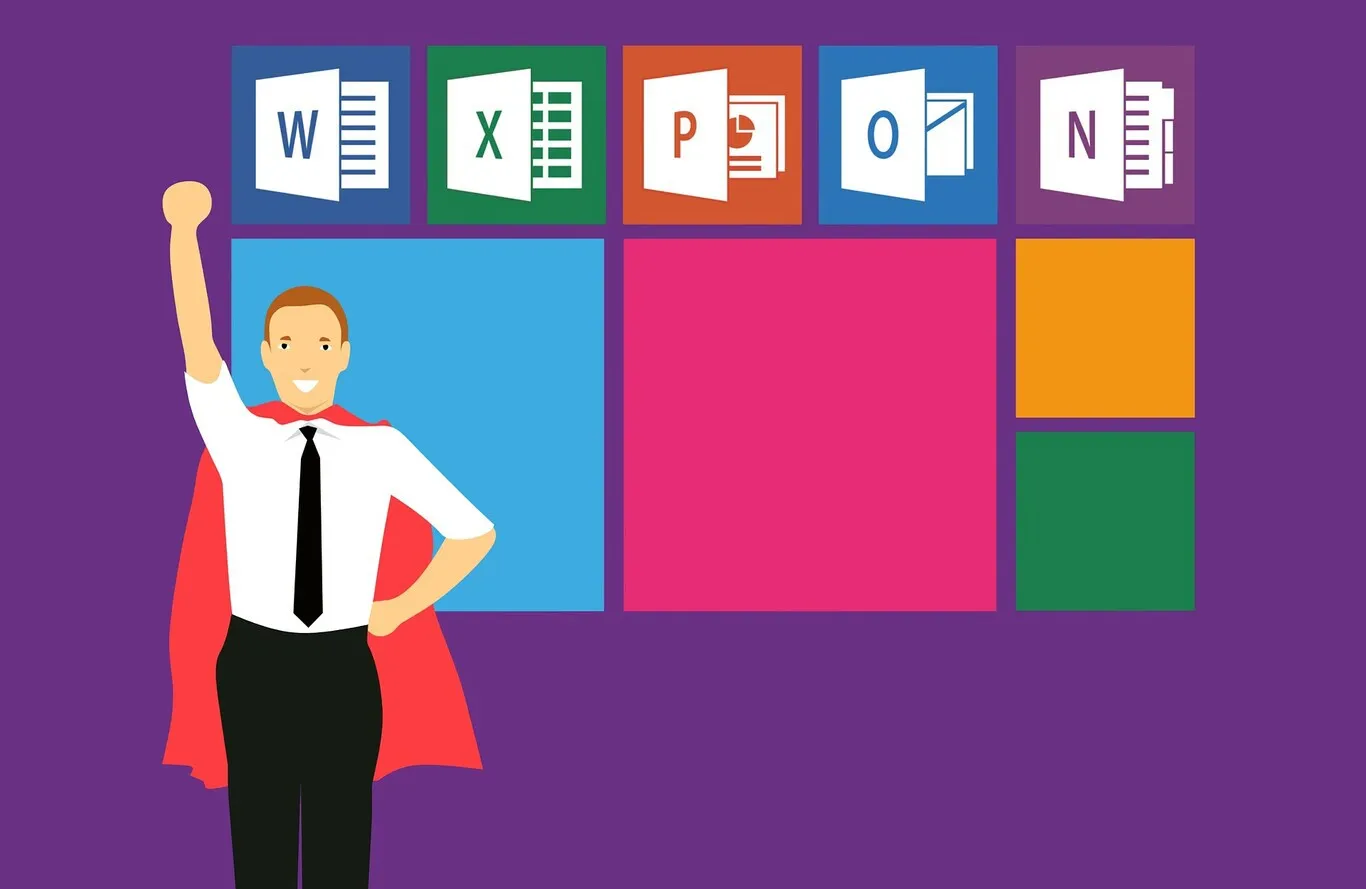
¿Tienes alguna pregunta o problema relacionado con el tema del artículo? Queremos ayudarte.
Deja un comentario con tu problema o pregunta. Leemos y respondemos todos los comentarios, aunque a veces podamos tardar un poco debido al volumen que recibimos. Además, si tu consulta inspira la escritura de un artículo, te notificaremos por email cuando lo publiquemos.
*Moderamos los comentarios para evitar spam.
¡Gracias por enriquecer nuestra comunidad con tu participación!